Configure seu menu com facilidade.
O que menu principal?
O termo "menu principal" refere-se a uma interface de usuário que exibe as opções fundamentais ou principais disponíveis na plataforma.
O menu principal é a tela inicial que fornece acesso às funcionalidades essenciais da plataforma. Isso pode incluir opções categorias, assuntos, lista, entre outras possibilidades.
A organização do menu principal é crucial para oferecer uma experiência intuitiva e eficiente.
![]()
Como configurar os menus da minha plataforma?
Você pode personalizar o menu da sua plataforma na seção de "Personalize" no painel de controle.
Essa função está disponível apenas na versão WEB da versão V2 da OTT para acessar você deve seguir os seguintes passos:
- Realize login no gerenciador da plataforma. No menu lateral esquerdo, selecione a opção Personalize, clique na aba OTT.
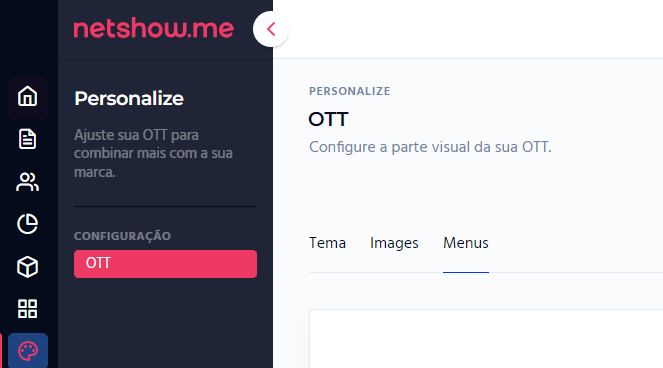
Lá, você encontrará opções para editar tema, imagens e o menu da sua plataforma.
Como habilitar e desabilitar os comandos de menu?
Existem cinco comandos principais que podem ser alterados no menu:

- Mudar menu para barra lateral: Ao fazer essa seleção, o menu deixará de permanecer na parte superior da plataforma, centralizado, conforme a configuração padrão, e será transferido para uma barra lateral.
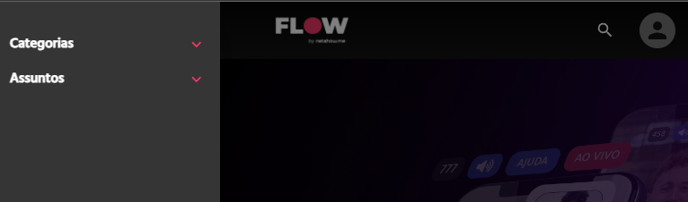
- Exibir menu minha lista: Ao ativar a função “Minha Lista” permite que os usuários personalizem e organizem seu conteúdo preferido de maneira conveniente. Ao adicionar itens à "Minha Lista", não apenas os usuários podem acessar rapidamente o conteúdo de sua escolha, mas também é criada automaticamente uma categoria personalizada na plataforma. Essa categoria fornece uma maneira dedicada e de fácil acesso para explorar e desfrutar do conteúdo selecionado, oferecendo uma experiência de navegação mais personalizada e eficiente.
- Fixar menu no topo: Quando ativada, essa função garante que o menu permaneça fixo no topo da interface, proporcionando uma experiência de navegação mais acessível e conveniente. Isso significa que, ao rolar pela página ou realizar outras interações, o menu permanecerá visível e acessível, facilitando a navegação e o acesso rápido às opções principais da plataforma.
- Exibir menu fórum: Para ativar essa função, o usuário deve fornecer uma "URL do Fórum" e uma "Chave de Autenticação do Fórum". Esses dados são essenciais para garantir a integração adequada entre a plataforma OTT e o fórum.
É importante ressaltar que a configuração dessas informações deve ser realizada de forma precisa e, geralmente, requer assistência do suporte técnico. A inserção correta da URL do fórum e da chave de autenticação do fórum garante que a função "Exibir Menu Fórum" funcione conforme desejado, proporcionando aos usuários uma transição suave e integrada entre a plataforma e o ambiente de discussão do fórum.
Importante: O fórum não é uma função nativa da plataforma e é necessária a configuração de uma plataforma externa, atualmente realizamos integração com a Flarum. - Exibir menu lives: Ao ativar essa função, seus usuários podem explorar e participar de eventos ao vivo disponíveis na plataforma.
Caso você não tenha realizado lives na plataforma e tenha o interesse em obter mais informações sobre o serviço, é possível entrar em contato com o suporte ou o serviço de atendimento ao cliente (CS) associado à sua conta.
O que devo fazer se houver muitos itens no menu?
Se o menu ficar extenso, ele se transformará automaticamente em um menu hambúrguer, oferecendo uma barra lateral mais organizada com menu vertical.
Como faço para selecionar páginas HTML específicas para aparecer no menu principal ( head ) do site?
No administrador, vá para a seção de configurações de menu e, em "Selecionar páginas HTML para exibir no menu principal", marque as opções desejadas, como "Termos de Uso" e "Política de Privacidade".
Caso queira realizar o cadastro das páginas para que apareçam no painel acesse - Como criar Páginas em HTML?
Como incluir páginas HTML rodapé ( footer ) ?
Em "Páginas HTML", escolha quais páginas exibir no cabeçalho ou rodapé, como Termos de Uso e Política de Privacidade.
Caso queira realizar o cadastro das páginas para que apareçam no painel acesse - Como criar Páginas em HTML?
Como configurar filtros para aparecer no cabeçalho?
Em "Filtros Assuntos", escolha quais filtros exibir no cabeçalho para facilitar a navegação por tipo de conteúdo.
Caso queira cadastrar assuntos siga as etapas de Como criar Assuntos?
Posso adicionar redes sociais ao rodapé da minha área de membros?
Sim, adicione as URLs de suas redes sociais no campo correspondente em "Configurações do Rodapé".
Redes sociais com URLs em branco não serão exibidas.
Onde adiciono os links das redes sociais?
Para cada rede social, insira a URL no campo protegido, como o Facebook, Instagram, LinkedIn, YouTube, Twitter e o link para o site institucional.![]()
